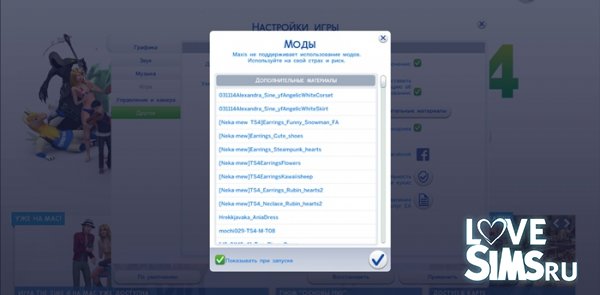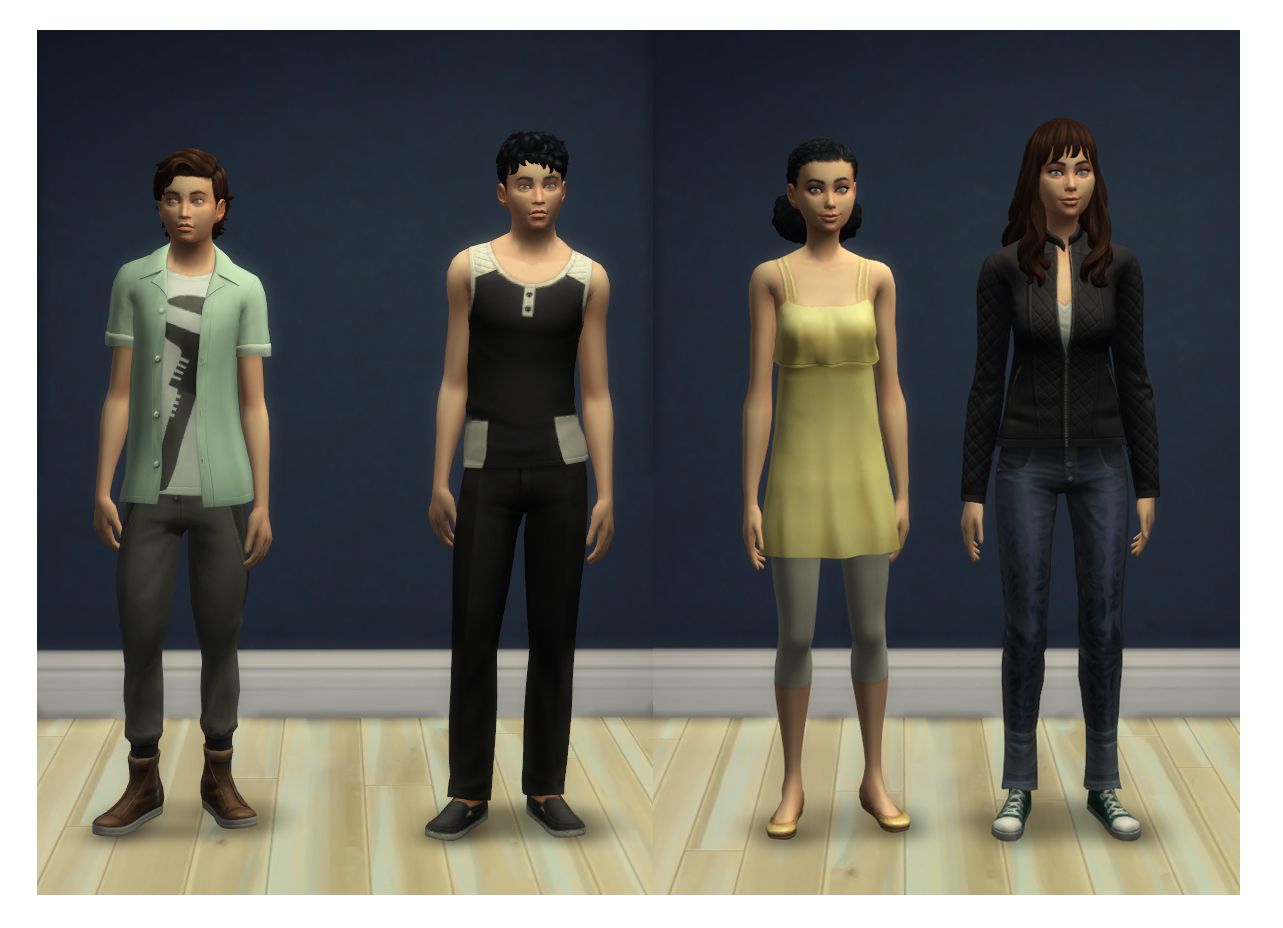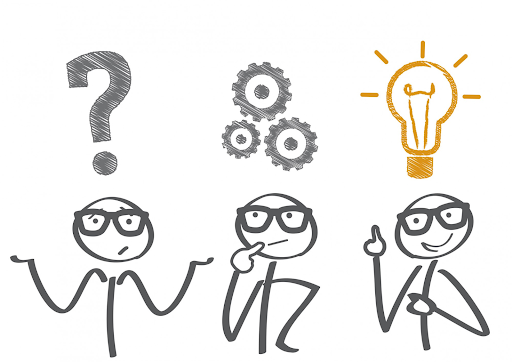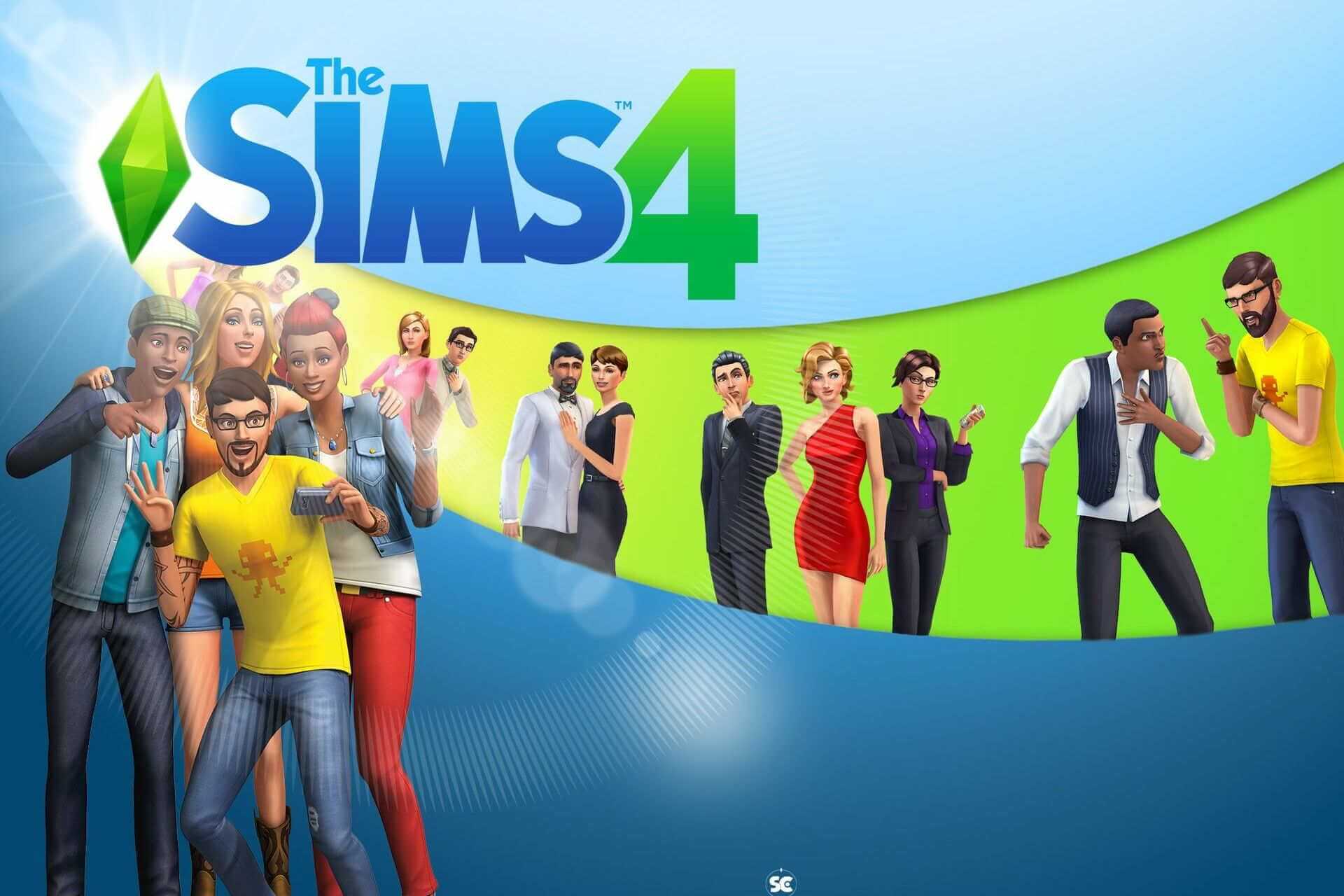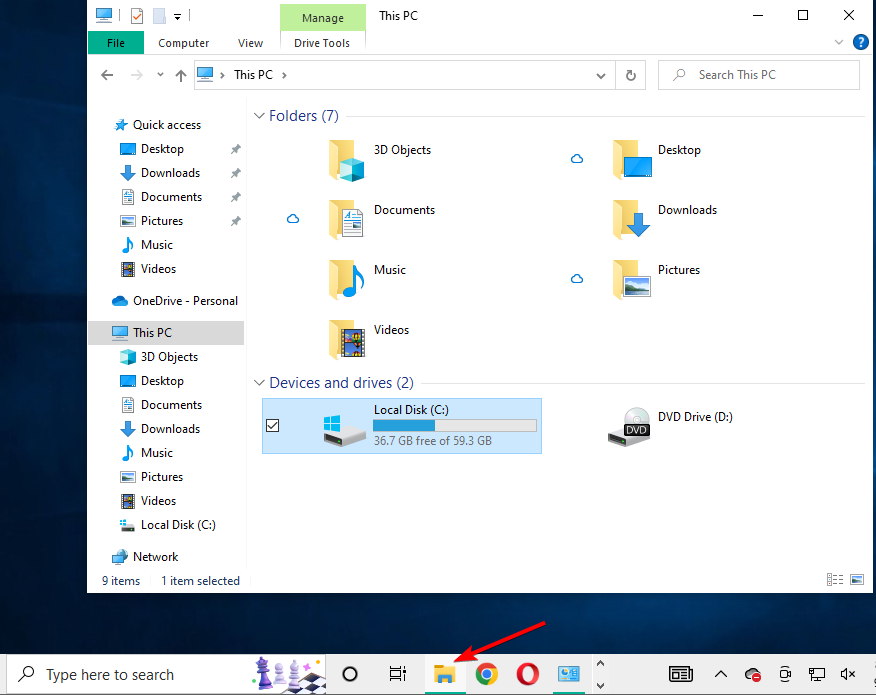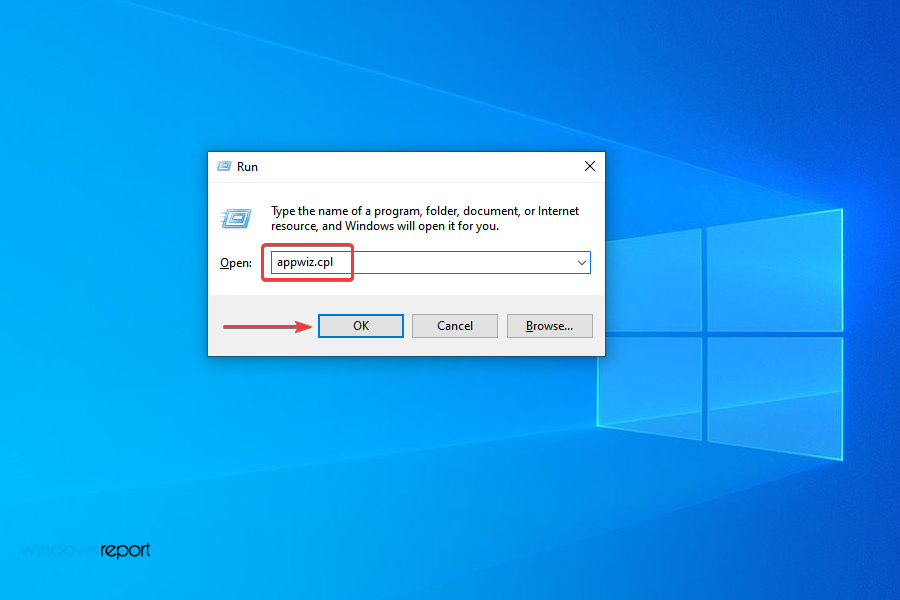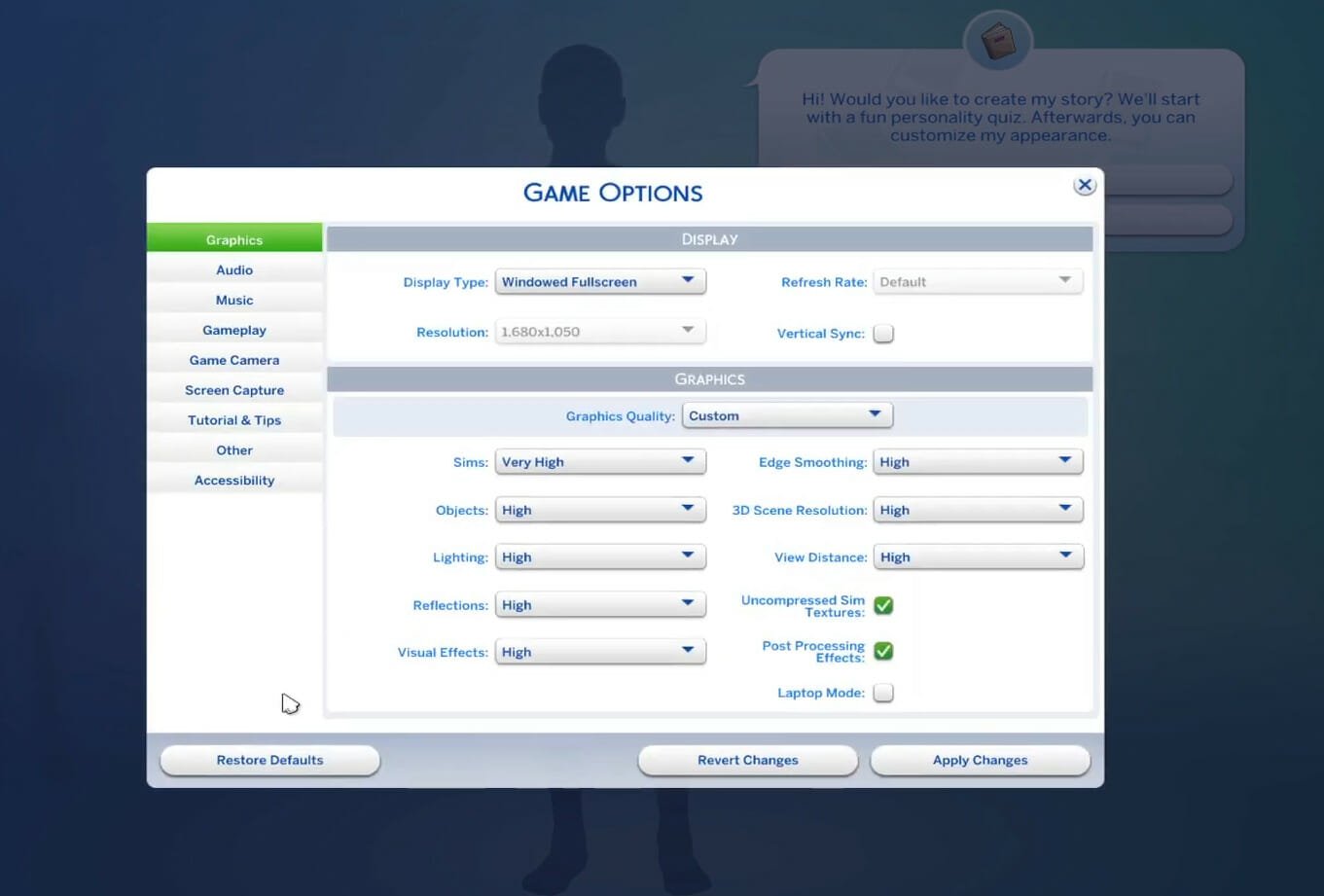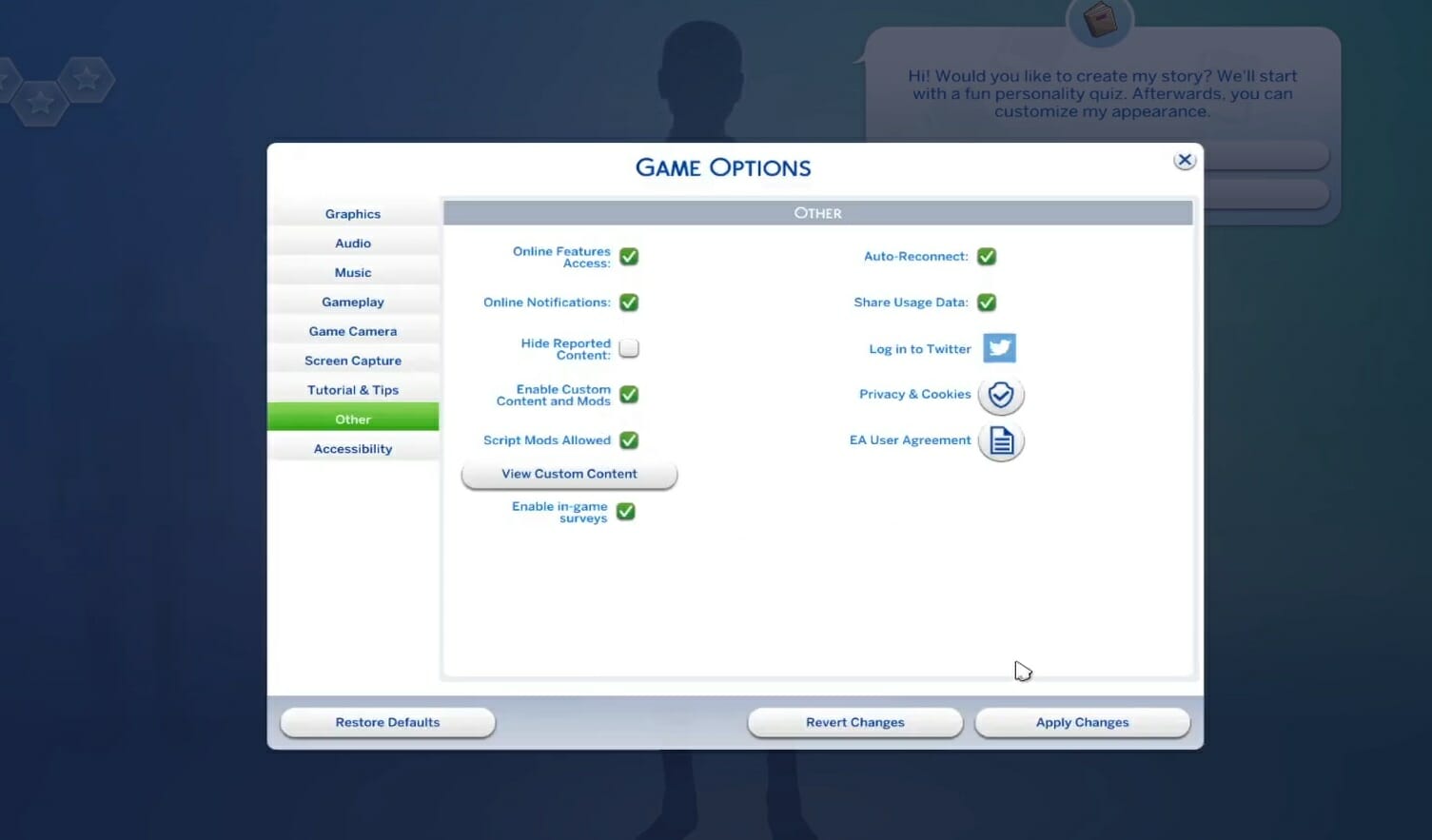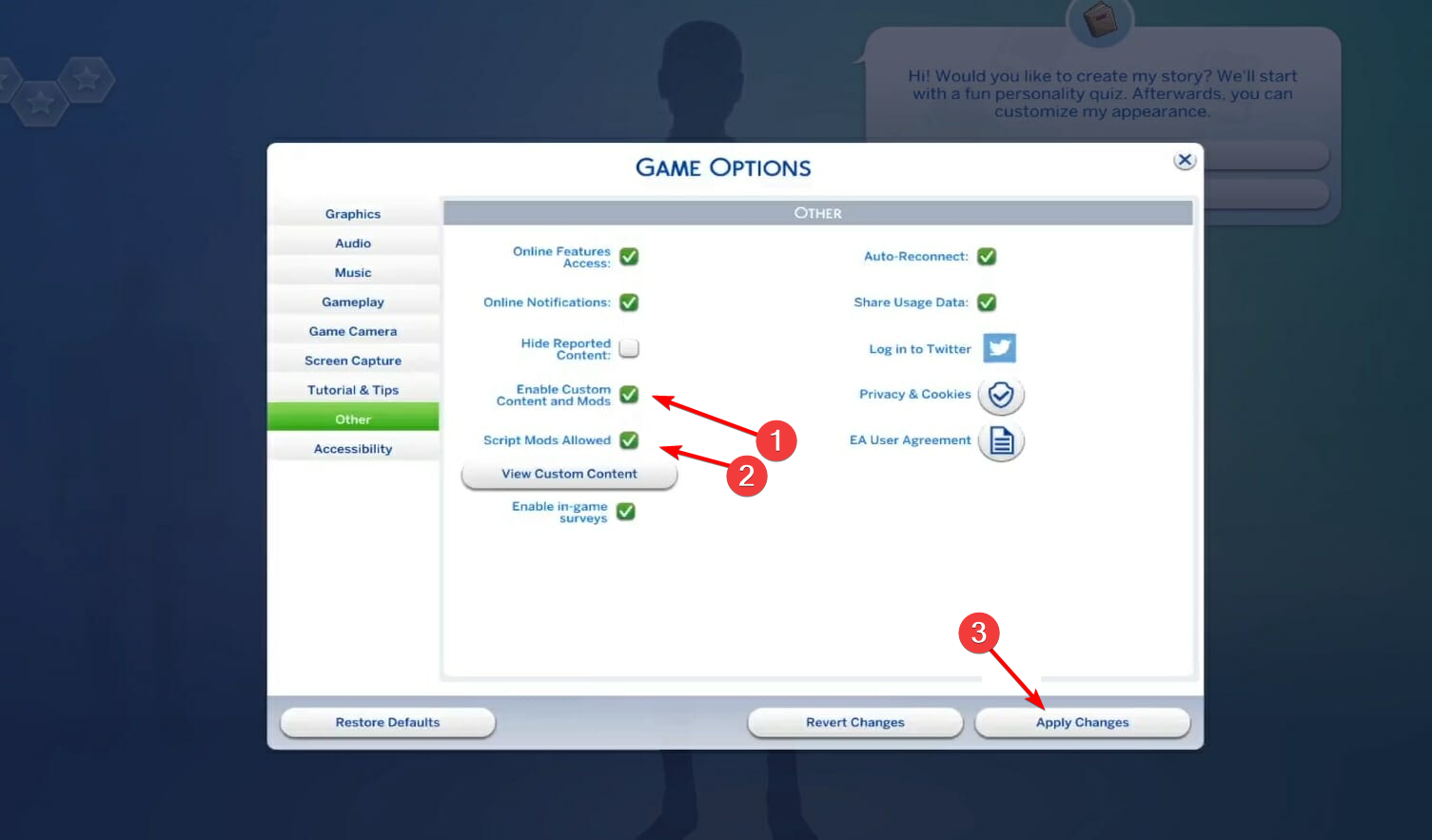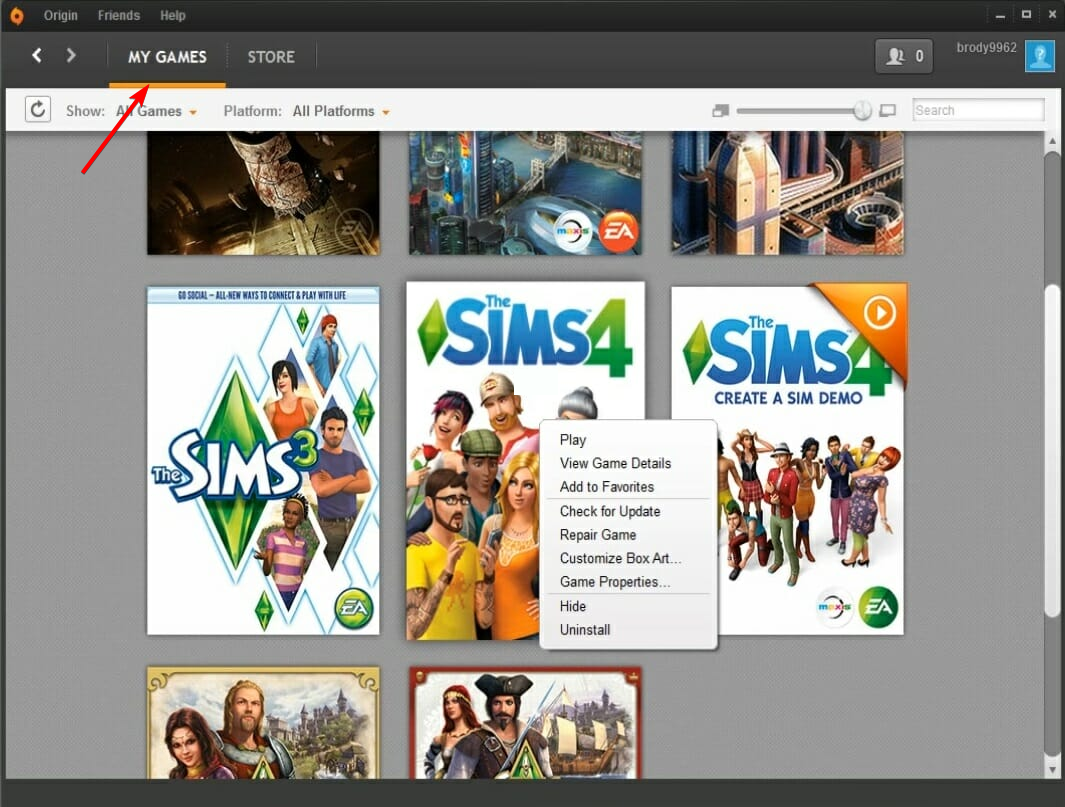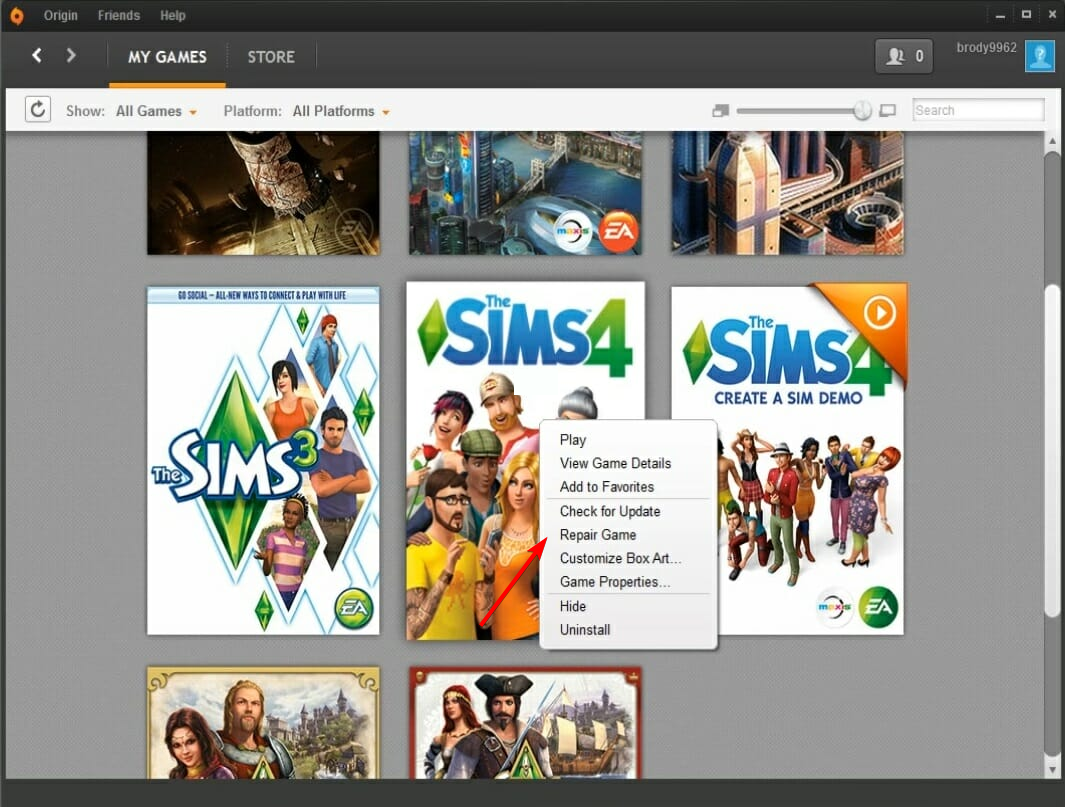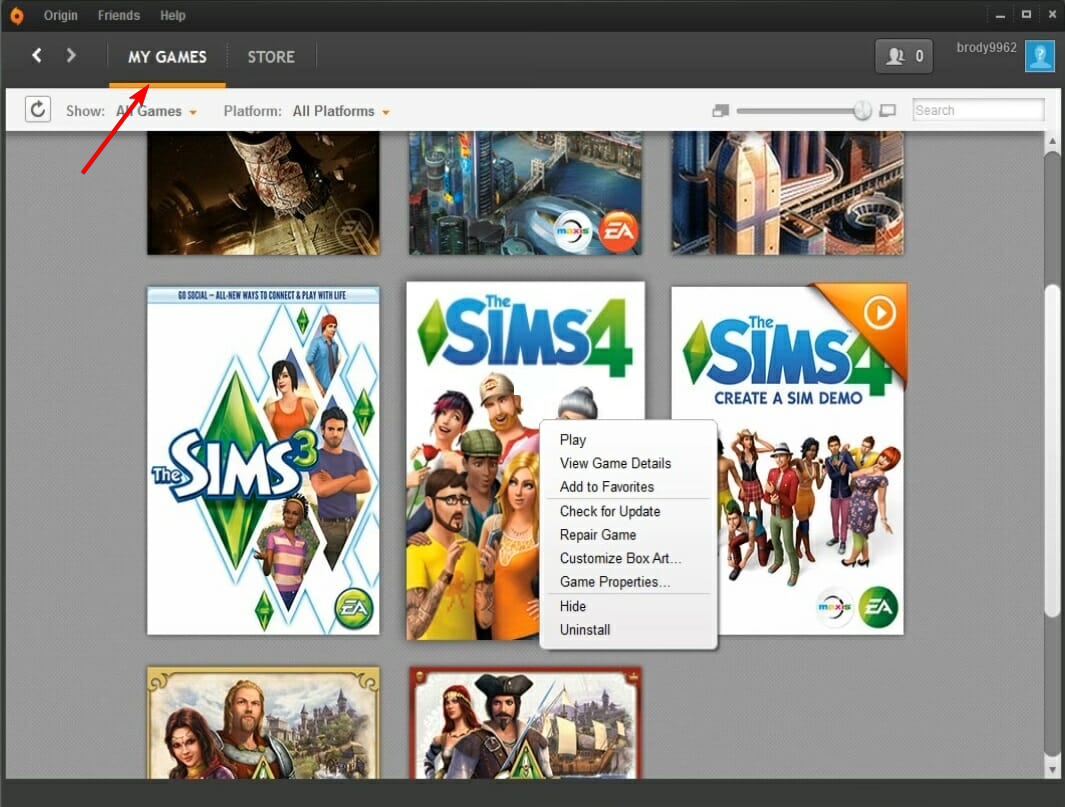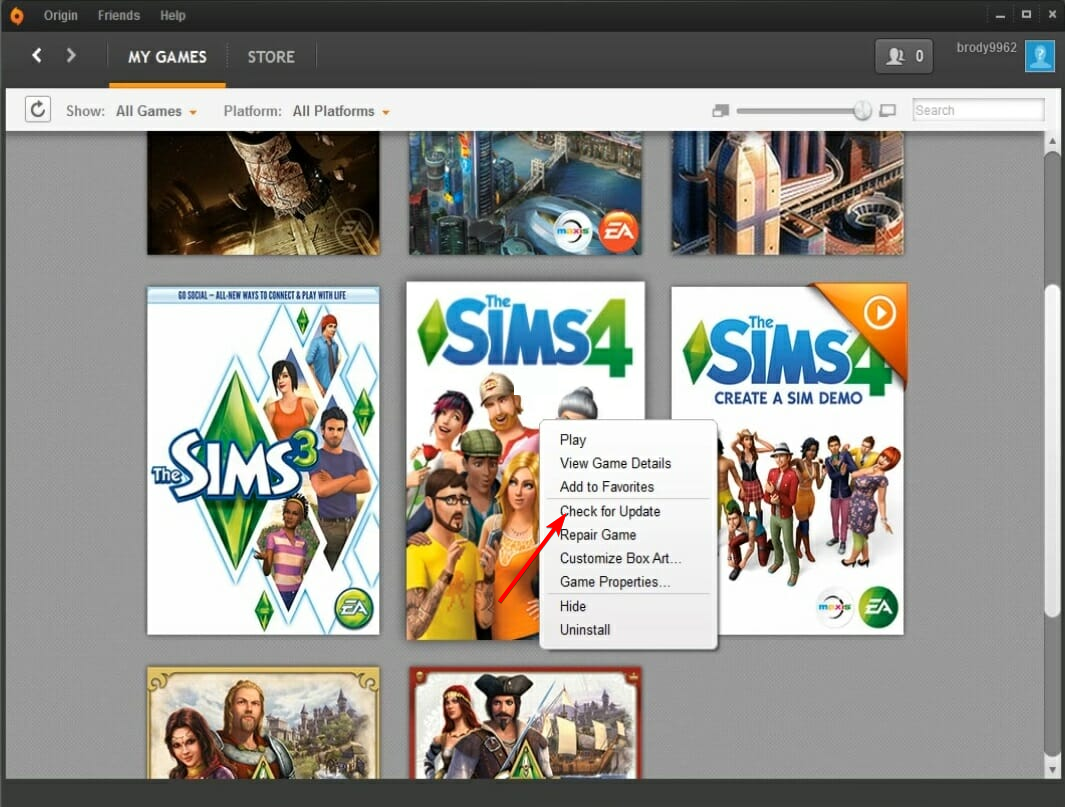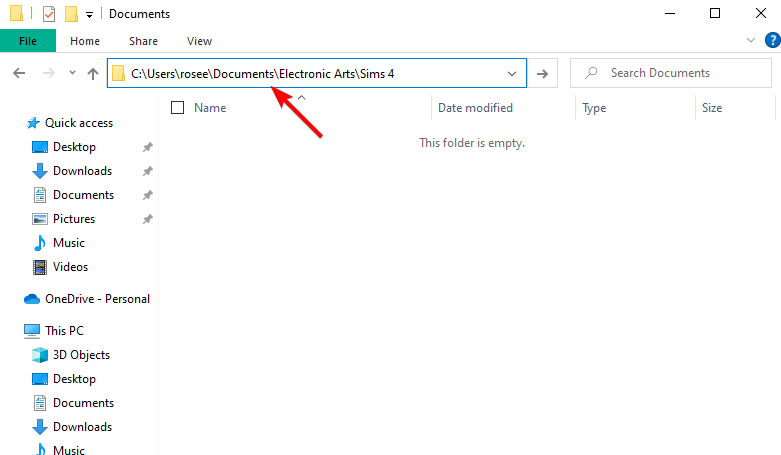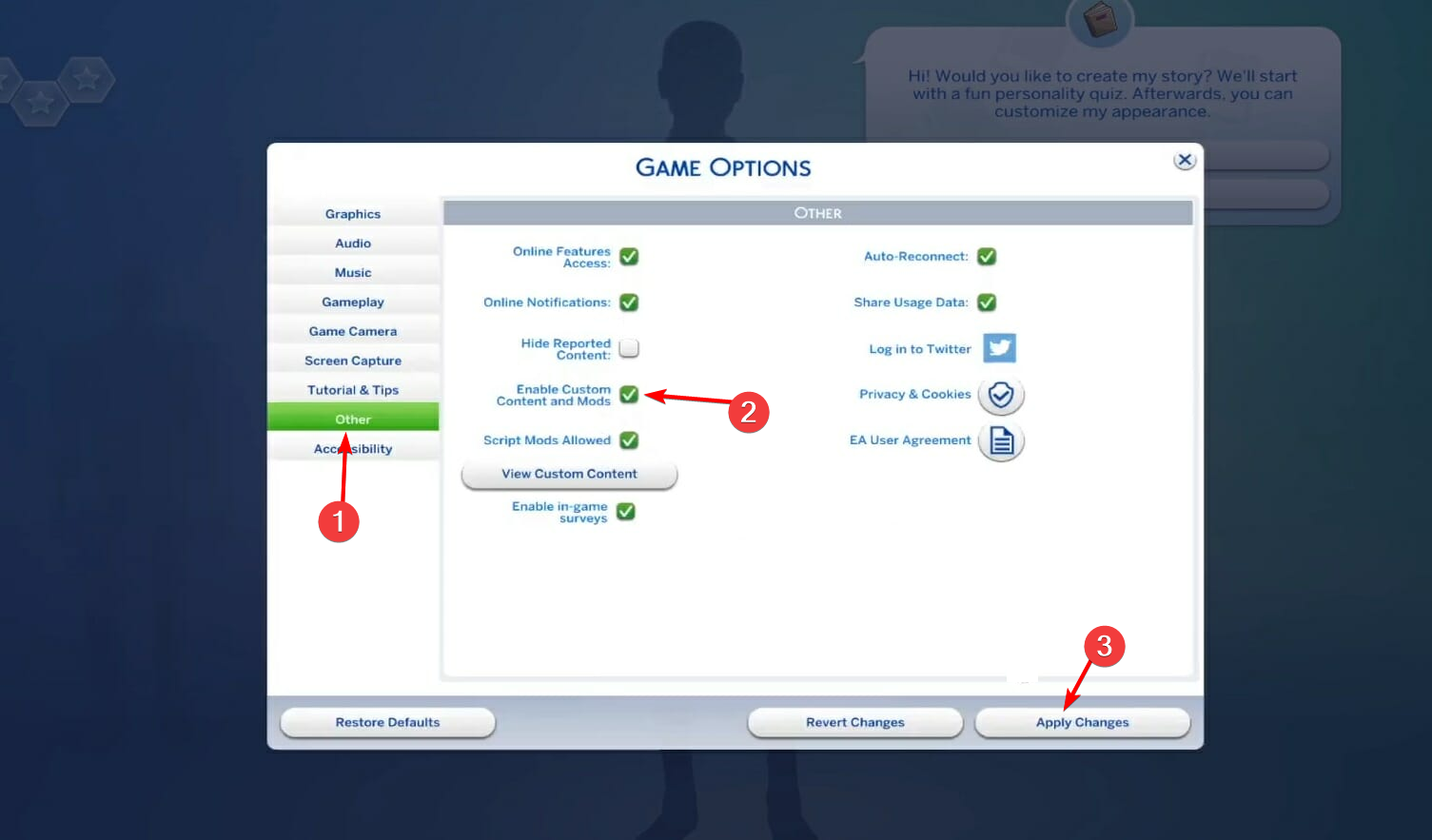Почему моды в Sims 4 не работают выявить довольно легко, ведь причин этому не так много. Скорее всего, проблема лежит в неправильной установке пользовательского контента.
В этой статье мы расскажем о том, в чем могут заключаться причины неправильного отображения модификаций и о том, как решить эти проблемы.
Почему моды в Sims 4 не работают: причины
Если Вы устанавливали пользовательский контент в Sims 4 согласно этой инструкции, то все должно нормально отображаться. Но если Вы соблюли все условия и раскидали нужные файлы по правильным папкам, то необходимо выяснить, почему моды в Sims 4 не работают.
Мы выделим несколько наиболее вероятных причин:
- Ваша версия игры не соответствует версии мода. Это означает, что модификация создана под определенную версию игры, которая не соответствует Вашей;
- Игра не разрешает отображать скриптовые моды. В таком случае, пользовательский контент вроде причесок и одежды работает нормально. А вот модификации, которые добавляют игре новые механики (вроде Командного Центра или Wicked Whims) — нет;
- Вы давно не чистили кэш игры. О том, как сделать это правильно, мы рассказали в этой статье.
- Вы не разрешили игре отображать пользовательский контент. В таком случае, модификации работают, а вот загруженные прически, одежда и мебель — нет;
- файлы были добавлены в Mods в формате архива (их имена оканчиваются на zip, 7z, rar);
- файлы были добавлены в неправильную папку. Если Вы читали эту инструкцию, то знаете, что в папке Mods должны быть только файлы формата package или ts4script. И если Вы скачали дом, сима или сохранение — их нужно переместить в другие папки;
- мод не подходит Вашей версии игры. Подобное бывает, когда она слишком старая или сам мод не был обновлен под последнюю версию Sims 4;
- Вы скачали перекраску прически, одежды или мебели, но не загрузили мэш. Если это так, то Вы видите миниатюру предмета в редакторе создания персонажа или режиме строительства. Но при попытке использования, на персонаже появляются вопросительные знаки, а мебель не ставится с «Ошибкой чертежа»;
- ошибка игры. Иногда Sims 4 начинает глючить и прекращает отображать пользовательский контент. Обычно, это происходит если у Вас огромное количество модов и файлов в папке Mods.
Кроме того, надеемся, что с Вами этого никогда не случится, но всегда существует риск натолкнуться на испорченный или некачественный пользовательский контент при модификации игры.
Поэтому, если у Вас есть проблемы с зависанием игры, сбои или другие серьезные проблемы после загрузки пользовательского контента или модов, то, скорее всего, установленный Вами мод поврежден.
Это наиболее частые причины того, почему моды в Sims 4 не работают или отображаются некорректно. О том, как решить эти проблемы и убрать ошибки, мы поговорим в следующем разделе этой статьи.
Как решить эти проблемы: устранение ошибок при установке модов в Sims 4
Для начала, внимательно изучите предыдущий раздел и осмотрите свою папку Mods.
Если в ней есть файлы формата zip, 7z, rar, то их нужно разархивировать. Для этого, Вам понадобится любой стандартный архиватор. Например, WInRar или 7Zip.
Для этого, выделите все файлы этого формата (для удобства, предварительно отсортируйте файлы в папке Mods по типу) и нажмите на эту кипу правой кнопкой мыши. В появившемся контекстном меню найдите вариант «Извлечь в эту папку» и выберите его. Дождитесь окончания процесса извлечения.
Если из архивов, помимо файлов package, извлеклись изображения или текстовые документы, то их желательно удалить. Вам они не нужны, а вот игра будет работать медленнее.
В том случае, если в архивах были только файлы package или ts4script, то все в порядке. Просто оставьте их в папке Mods, и запустите игру, чтобы проверить, установились ли моды.
А вот если помимо package, Вы нашли в папке Mods файлы типа .bpi, .blueprint или .trayitem, то их нужно переместить. Как правило, в таком формате Вы скачиваете участки, квартиры, комнаты и симов.
Загвоздка в том, что их в папку Mods перемещать не нужно, так как игра не распознает их как допконтент. Файлы типа .bpi, .blueprint или .trayitem должны находиться в папке Tray. Просто переместите их туда, и наслаждайтесь игрой.
УСТАНОВКА ПРИЧЕСОК, СКИНТОНОВ, ОДЕЖДЫ В SIMS 4
Пользовательские скинтоны, моды на прически в Sims 4 и моды на одежду для Sims 4 необходимо устанавливать в папку Mods. Эти файлы можно сортировать по подпапкам в Mods.
УСТАНОВКА СКРИПТОВЫХ МОДОВ В SIMS 4
Моды на геймплей в Sims 4 могут быть в форматах .package и .ts4script. Их необходимо устанавливать НЕПОСРЕДСТВЕННО в папку Mods. Нельзя помещать их в подпапки.
УСТАНОВКА ДОМОВ, УЧАСТКОВ И ПЕРСОНАЖЕЙ В SIMS 4
Дома в Sims 4 и общественные участки, а также персонажей необходимо установить в папку Tray. Они не будут видны в игре, если Вы поместите их в любую другую папку.
Включите пользовательский контент и моды в игре
Если все вышеперечисленное не сработало, то проверьте, включено ли в игре отображение пользовательского контента и скриптовых модов. Для этого, запустите игру и зайдите в настройки. Выберите «Другое» и поставьте галочки возле «Пользовательский контент и моды», а также «Моды сценариев разрешены».
После этого, примените изменения и перезапустите игру.
Обновите версию игры или мода
Если в последний раз Вы обновляли свою версию Sims 4 больше года назад, то не удивительно, что некоторые моды могут не работать. Ведь авторы постоянно обновляют свои модификации под новые дополнения, игровые наборы и бесплатные обновления игры. Но если Ваша версия старше — пользовательский контент будет работать некорректно.
Бывает и обратная ситуация: когда автор не обновил свой мод под новую версию игры. В таком случае, игрок ничего не может сделать. Разве что, дождаться, пока выйдет обновленный мод.
Также, помните, что игровые моды и пользовательский контент предназначены для работы с лицензионными версиями The Sims 4. Нет гарантии, что они будут работать с пиратскими версиями игры. Поэтому, если у Вас установлена пиратская версия, а мод не работает, это может быть причиной.
Единственный способ исправить это — купить копию The Sims 4 непосредственно в Origin, где Вы можете быть уверены, что игра будет регулярно обновляться сама и будет совместима со всеми модами и пользовательским контентом.
Исправьте ошибку игры
Попробуйте удалить кэш игры. Для этого, перейдите в Документы> Electronic Arts> The Sims 4. Находясь там, найдите файл localthumbscache.package в этом каталоге.
Вы также увидите папку с названием cache и файлом cachestr. Удалите ее содержание, но саму папку оставьте без изменений. Вы также можете безопасно удалить всю папку onlinethumbnailcache, если она есть. Удаление файлов кэша позволяет игре «исправить» себя, в некотором роде.
Если это не сработало, то попробуйте переустановить игру.
Чтобы разнообразить игровой режим требуется дополнительный контент, но что делать, если не работают моды в Симс 4? Есть несколько решений в неправильной установке пользовательских модификаций.
Для начала ознакомьтесь с точно инструкцией как установить дополнения в The Sims 4!
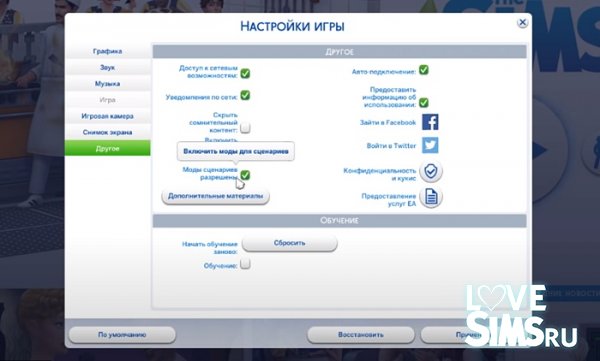
Если нет вообще пользовательского контента
• В настройки игры проверьте стоит ли галочка для пользовательского контента и модов сценариев. Если нет поставьте, затем перезапустить игру.
• Проверьте наличие файлов, чтобы они были расположены в нужной папке. Одежда, мебель и другие объекты должны находить в папке Mods. Участки и дома и папке Tray.
• Убедитесь, что все файлы вытащены из архивов zip, rar или 7z.
• Проверьте, версия мода совпадает ли с версией игрой. Обновитесь или скачайте мод нужной версии.
• Проверьте наличие файла Resource.cfg в папке Mods, без него объекты не загрузятся.
Если нет только частично файлов
• Узнайте точное расположение скаченного материала, иногда авторы могут разместить допы в других разделах категорий.
• Проверьте файлы на работоспособность с помощью программы Mod Conflict Detector. Это поможет выявить битые и страрые файлы.
• В настройках игры проверьте список модификаций, если они не отобразились в списке, то и в игре их не будет.
• Убедитесь, что перед вами сам меш нужного объекта, а не реколор вещей и прочих предметов. Внимательно читайте описание к авторским файлам.
• Проверьте точное расширение файла, это должно быть .package
• Авторский контент может конфликтовать друг с другом, обязательно изучите инструкции автора.
• Проверьте наличие файла Resource.cfg в папке Mods, без него объекты не загрузятся.
• Можно создавать подпапки (но Resource.cfg должен лежать в The Sims 4Mods).
Не забывайте, что весь авторский контент не является лицензионным, вы устанавливаете его на свой страх и риск! Если у вас не получилось решить проблемы самостоятельно, пишите в комментариях и мы обязательно постараемся разобраться.
Поделиться с друзьями:
Назад
- Добавил: admin
- Просмотры: 61 364
- Комментарии: 0
Симулятор жизни Sims 4 можно улучшить с помощью различных модов, добавляющих новые функции.
Моды — это созданный игроками контент для игры. Однако моды не всегда работают (загружаются) и отображаются в Sims 4.
Если вы еще не установили их, ознакомьтесь с нашим руководством по установке модов Sims 4 на свое устройство.
Почему мои моды не работают в Sims 4?
Возможно, ваши моды были отключены после обновления, или вы загрузили несовместимые или старые моды, которые просто не будут работать с Sims 4.
Целая партия модов может не загрузиться из-за одного поврежденного (сломанного) или из-за того, что кеш Sims 4 может быть поврежден.
Как узнать, не работает ли мод Sims 4?
Мод может быть неработающим, если вы сталкиваетесь с какими-либо незначительными проблемами при игре в Sims 4. Например, симы делают странные вещи, например ходят по стенам, что является признаком проблемы с неисправным модом.
Хитрый мод, вероятно, ломает игру, когда в Sims 4 происходят странные вещи, которые кажутся неправильными.
Чтобы определить неисправный мод, попробуйте переместить все свои моды из исходной папки в другую. Затем откатите каждый мод обратно в папку Mods Sims 4 по одному.
Что делать, если моды не работают/не отображаются в Sims 4?
1. Проверьте совместимость мода
Если моды не отображаются в Sims 4, еще раз проверьте, совместимы ли они с Sims 4.
Старые моды для старых игр Sims не поддерживаются Sims 4. Загруженный мод мог не быть обновлен для последней версии Sims 4.
Откройте веб-страницу, с которой вы скачали мод, чтобы еще раз проверить его совместимость. Страница загрузки мода должна содержать достаточную информацию о совместимости.
Убедитесь, что вы загрузили мод из правильной категории игр Sims, и проверьте журнал изменений, если он есть на странице загрузки.
2. Разархивируйте пакеты модов
- Нажмите кнопку панели задач проводника, а затем откройте путь к этой папке:
Electronic artsSims 4Mods - Пакеты ваших модов должны быть разархивированы и иметь стандартный формат папок. Если нет, вам нужно разархивировать мод, щелкнув его правой кнопкой мыши и выбрав «Извлечь».
Убедитесь, что ваши моды находятся в правильном разархивированном формате. Для этого вам нужно проверить, есть ли какие-либо заархивированные моды в вашей папке Mods.
3. Проверьте, включены ли моды Sims 4.
- Сначала запустите игру Sims 4 и щелкните меню игры.
- Выберите «Параметры игры», чтобы открыть окно.
- Затем выберите «Другое», чтобы открыть параметры, показанные непосредственно ниже.
- Выберите параметр «Включить пользовательский контент и моды». Затем установите флажок Разрешены модификации скриптов. Наконец, не забудьте нажать кнопку «Применить изменения».
- Перезапустите игру Sims 4 после изменения настроек для проверки. Если моды не работали в Sims 4 после обновления, вам нужно применить это решение.
4. Выберите опцию «Восстановить игру» в Origin.
- Откройте клиентское ПО Origin, затем перейдите на вкладку «Мои игры».
- Щелкните правой кнопкой мыши игру Sims 4, чтобы открыть контекстное меню, и выберите «Восстановить».
5. Обновите Симс 4
- Нажмите Мои игры в Origin.
- Затем щелкните правой кнопкой мыши Sims 4 и выберите параметр «Проверить наличие обновлений». Если доступна более новая версия, она будет загружена и установлена.
Старые версии Sims 4 полностью прекратили поддержку модов. Выполните описанные выше шаги, чтобы убедиться, что вы играете в самую последнюю версию Sims 4.
Примечание. Обновления EA отключают моды. Итак, вам нужно будет включить их, как указано в третьем решении, после обновления Sims 4.
6. Очистите папку кеша игры.
- Сначала откройте проводник, что можно сделать, одновременно нажав клавиши Windows и E.
- Откройте эту папку в проводнике и замените имя пользователя своим настоящим именем: C:Users*Имя пользователя*DocumentsElectronic ArtsSims 4
- Затем нажмите клавишу Ctrl и выберите файлы и папки localthumbcache.package, cache, cachewebkit, astcrash.txt и lotcachedData. Затем щелкните их правой кнопкой мыши и выберите «Удалить».
Как заставить Sims 4 CC работать после обновления?
- Откройте игру Sims 4, затем нажмите кнопку меню игры.
- Выберите «Параметры игры», чтобы открыть окно.
- Выберите «Другое» с левой стороны, затем выберите параметр «Включить пользовательский контент и моды». Наконец, нажмите «Применить изменения», и все готово!
Вам нужно будет вручную разрешить любой загруженный пользовательский контент или моды через внутриигровой интерфейс, чтобы использовать их. К сожалению, вам придется выполнить описанные выше шаги, чтобы включить CC после любого обновления.
В противном случае, если требуется дополнительная поддержка, нажмите «Свяжитесь с нами » на странице справки EA для Sims 4, чтобы отправить запрос в службу поддержки.
Дайте нам знать, оказалось ли это руководство полезным для вас или нет. И, как всегда, не стесняйтесь делиться с нами своими мыслями и решениями. Спасибо за чтение!
- Статус темы:
-
Закрыта.
-
Если скачанные вами пользовательские материалы или моды не отображаются в игре — все или только некоторые, — то эта инструкция для вас.
Какие могут быть причины и что делать?
Если не появляется вообще никакой пользовательский контент
- Включите доп.контент в настройках игры: на последней вкладке есть две галочки для пользовательских материалов и модов для сценариев (скриптов). После каждого крупного обновления игра автоматически отключает их. Это делается для того, чтобы защитить игру от несовместимых модов и доп.материалов. Прежде чем включать их и играть в старых любимых сохранениях, узнайте, требуется ли вашим загрузкам обновление, особенно модам. Сходите на сайты авторов и скачайте обновленные версии файлов, если нужно. После включения галочек нужно перезапустить игру, чтобы изменения вступили в силу.
- Проверьте, что игра ищет файлы в той папке, куда вы их положили. Иногда после обновления Симс 4 решает использовать не вашу обычную папку в документах, а облачную папку в oneDrive или iCloud. Соответственно, и загрузки ваши она не видит. Читайте об этом тут: Как найти игровую папку.
- Убедитесь, что скачанные файлы правильно установлены, например, что файлы package и ts4script вытащены из архивов zip, rar или 7z. Читайте: Установка доп.контента, модов, персонажей, лотов в Симс 4.
Если только некоторые файлы не появляются
- Проверьте список модификаций в настройках игры. Если что-то не отображается в списке, то и в игре вы этого, скорее всего, не увидите. Тому могут быть разные причины, и такие файлы лучше удалить. Если какой-то мод записан дважды (в двух частях списка), это нормально.
- Уточните, где в игре искать скачанный материал. Иногда предметы находятся в неочевидных категориях. Перечитайте описание закачки на странице автора или откройте файл в Sims 4 Studio и попробуйте найти теги и т.п.
- Перекраски требуют мешей. Если это реколор пользовательской вещи, меш иногда надо скачать отдельно. Если это перекраска вещи из набора/каталога, которого у вас нет, то опять же, она не появится у вас в игре, так как исходного меша у вас в игре нет. Перечитайте рекомендации на странице автора.
- Убедитесь, что не скачали случайно доп.контент для Симс 2 или Симс 3. На глаз их не отличить, потому что везде файлы package. Mod Conflict Detector может помочь выявить файлы от другой игры.
- Некоторые доп.материалы и моды могут конфликтовать друг с другом. Тот же Mod Conflict Detector может помочь выявить такие конфликты. Имейте в виду, что программа определяет только некоторые виды проблем.
- Выясните, не требуется ли обновить объект/вещь/мод, который не отображается в игре. Почитайте страницу автора и комментарии к загрузке, в крайнем случае, поищите в интернете по названию. Возможно, у вас устаревшая версия файла, которая не подходит под текущую версию игры. В таком случае, либо креатор исправил и выложил новый файл, либо придется подождать и пока отказаться от его использования, либо выяснить, как можно обновить файл самому (если автор больше не активен в интернете).
- Попробуйте применить Batch fix с помощью Sims 4 Studio к своему контенту, если это мебель, одежда — все кроме модов. Не факт, что это решит проблему, но такие фиксы бывают для некоторых проблем с допами после патчей. Возможно, это ваш случай.
- Не скачивайте целые папки Mods из интернета. Это кот в мешке: вы не знаете, что там и насколько оно устаревшее. Скачивайте напрямую у авторов, так как у них самые актуальные версии и инструкции (за исключением ситуаций, когда автор ушел «на пенсию» и другой креатор обновляет его работы или типа того).
- Скачанные участки и персонажи кладутся в папку Tray, а не в Mods. В архиве с закачкой вполне может не быть дополнительных материалов, использованных в ее создании.
- Скриптовые моды (моды для сценариев) нельзя класть в глубоко вложенные подпапки, иначе игра их не распознает. Такие моды можно положить в папку, которая находится в папке Mods, не глубже.
- Файл resource.cfg, который генерируется игрой, позволяет создавать в Mods подпапки 5 уровней вложенности. Если файлы вещей, которые вы не находите в игре, находятся глубже, попробуйте перенести их поближе к корневой папке Mods.
- Поделите содержимое папки Mods на части и тестируйте их в игре по очереди.
Инфа: Crinrict
Перевод: LamareПоследнее редактирование: 21 окт 2019
- Статус темы:
-
Закрыта.
Поделиться этой страницей

Введение понятия “моды” открыло широкий простор для творчества в реалиях многих людей. Появились люди, способные штамповать различные модификации и, конечно же, потребители выпускающихся продуктов, то есть геймеры. Симс 4 эта волна не обошла стороной и сейчас на просторах интернета можно обнаружить кучи дополнений различного качества и направления. Независимо от влияния мода на игру устанавливаются примерно одинаково, поэтому изучив один из алгоритмов юзер получает возможность без проблем оперировать остальными. В статье обратимся к немного иной теме, а точнее, к проблемам, вызываемым установкой модификаций. Разберемся почему не работают моды и как это исправить.
Причины неработоспособности модов
Зачастую некорректно работающие моды не отображаются или отображаются, но неправильно. В подобных случаях причин масса. Перебирать варианты решения стоит с самых простых, а уже потом переходить к более сложным и радикальным по типу полной переустановки дополнения. Представляем небольшой чек-лист по часто возникающим ошибкам (решения приводим в следующем разделе):
- Неправильная установка. Нередки ситуации, когда пользователи попросту путают пару букв в пути к папке и начинаются абсурдные действия в сторону выявления иных ошибок. Вывод: отталкивайтесь от простого и сначала проверьте правильность инсталляции нужного мода, полностью деинсталлируйте его и поставьте заново, убедитесь в размещении файлов по рекомендуемым путям.
- Отсутствие распаковки архива. Большинство модов распространяются в архивах, требующих распаковки после установки. Некоторые забывают о данном действии и сразу закидывают загруженный компонент без проведения распаковки — следуйте инструкциям и делайте правильно.
- Отключение модов в настройках. По умолчанию использование модификаций недопустимо. Чтобы получить разрешение на их применение, необходимо перейти в настройки Симс и поставить галочку напротив пункта “Пользовательский контент и моды”.
- Несоответствие версий. Здесь все понятно — версия игры не соответствует применяемому моду. Нужно либо обновиться до новейшей версии, либо установить более старую модификацию с тем же содержанием.
- Ошибки, связанные с кодом игры. Во-первых, упомянутый пункт связан с кешем игры, который часто багуется. Рекомендуем в подобных случаях чистить его. Во-вторых, игра нередко выпускается с багами (особенно новые обновления, устанавливаемые автоматически). О методах исправления именно этой ошибки будет рассказано в следующем пункте.
- Конфликт отдельных дополнений. Иногда возникает конфликт отдельных модификаций друг с другом. Случается, когда моды воздействуют на один объект. Решается банальным удалением конфликтующих дополнений.
Решения возникших проблем
В описании каждой проблемы приведено краткое решение. Предлагаем обобщить вышесказанное. Итак, первые две проблемы примерно одинаковы и решаются путем перепроверки правильности установки файлов. Следующая ошибка, касающаяся отключенных дополнений по умолчанию, также ясна — залезаем в настройки и включаем нужные элементы. Четвертая и шестая ошибки также максимально понятны — конфликт версий решается путем замены модов на аналогичные, но более подходящие.
На счет проблемы, связанной с кодом Симс 4 стоит остановиться подробнее. Зачастую корнем этого становятся неправильные обновления. Если они слишком “сырые”, то, с большей долей вероятности, вызовут массу неприятностей. Способов фикса таких “дыр” немало, но все они связаны с откатом до предыдущих стабильных версий игры. Кстати, на пиратках подобного рода проблемы встречаются чаще, ведь там работает человеческий фактор — неправильно “крякнутый” код вызывает десятки побочек. Следовательно, советуем приобретать только лицензионные игры, но и в них от ошибок никто не застрахован.
Содержание
- 1 Почему моды в Sims 4 не работают: причины
- 2 Установка формата .package.
- 3 Установка других форматов.
- 4 Конфликты дополнительных материалов с игрой
- 5 Что дают моды в The SIMS 4?
- 6 Общие рекомендации по установке
- 7 Установка файлов с расширением «.package»
- 8 Установка персонажей в The SIMS 4
- 9 Установка домов в The SIMS 4
- 10 Активация модов
- 11 Возможные риски
- 12 Заключение
Почему моды в Sims 4 не работают выявить довольно легко, ведь причин этому не так много. Скорее всего, проблема лежит в неправильной установке пользовательского контента. В этой статье мы расскажем о том, в чем могут заключаться причины неправильного отображения модификаций и о том, как решить эти проблемы.
Почему моды в Sims 4 не работают: причины
Если Вы устанавливали пользовательский контент в Sims 4 согласно этой инструкции, то все должно нормально отображаться. Но если Вы соблюли все условия и раскидали нужные файлы по правильным папкам, то необходимо выяснить, почему моды в Sims 4 не работают.
Мы выделим несколько наиболее вероятных причин:
- Вы не разрешили игре отображать скриптовые моды. В таком случае, пользовательский контент вроде причесок и одежды работает нормально. А вот модификации, которые добавляют игре новые механики (вроде Командного Центра или Wicked Whims) — нет;
- Вы не разрешили игре отображать пользовательский контент. В таком случае, модификации работают, а вот загруженные прически, одежда и мебель — нет;
- файлы были добавлены в Mods в формате архива (их имена оканчиваются на zip, 7z, rar);
- файлы были добавлены в неправильную папку. Если Вы читали эту инструкцию, то знаете, что в папке Mods должны быть только файлы формата package или ts4script. И если Вы скачали дом, сима или сохранение — их нужно переместить в другие папки;
- мод не подходит Вашей версии игры. Подобное бывает, когда она слишком старая или сам мод не был обновлен под последнюю версию Sims 4;
- Вы скачали перекраску прически, одежды или мебели, но не загрузили мэш. Если это так, то Вы видите миниатюру предмета в редакторе создания персонажа или режиме строительства. Но при попытке использования, на персонаже появляются вопросительные знаки, а мебель не ставится с «Ошибкой чертежа»;
- ошибка игры. Иногда Sims 4 начинает глючить и прекращает отображать пользовательский контент. Обычно, это происходит если у Вас огромное количество модов и файлов в папке Mods.
Кроме того, надеемся, что с Вами этого никогда не случится, но всегда существует риск натолкнуться на испорченный или некачественный пользовательский контент при модификации игры.
Поэтому, если у Вас есть проблемы с зависанием игры, сбои или другие серьезные проблемы после загрузки пользовательского контента или модов, то, скорее всего, установленный Вами мод поврежден.
Это наиболее частые причины того, почему моды в Sims 4 не работают или отображаются некорректно. О том, как решить эти проблемы и убрать ошибки, мы поговорим в следующем разделе этой статьи.
Как решить эти проблемы: устранение ошибок при установке модов в Sims 4
Для начала, внимательно изучите предыдущий раздел и осмотрите свою папку Mods.
Если в ней есть файлы формата zip, 7z, rar, то их нужно разархивировать. Для этого, Вам понадобится любой стандартный архиватор. Например, WInRar или 7Zip. Для этого, выделите все файлы этого формата (для удобства, предварительно отсортируйте файлы в папке Mods по типу) и нажмите на эту кипу правой кнопкой мыши. В появившемся контекстном меню найдите вариант «Извлечь в эту папку» и выберите его. Дождитесь окончания процесса извлечения.
Если из архивов, помимо файлов package, извлеклись изображения или текстовые документы, то их желательно удалить. Вам они не нужны, а вот игра будет работать медленнее.
В том случае, если в архивах были только файлы package или ts4script, то все в порядке. Просто оставьте их в папке Mods, и запустите игру, чтобы проверить, установились ли моды.
А вот если помимо package, Вы нашли в папке Mods файлы типа .bpi, .blueprint или .trayitem, то их нужно переместить. Как правило, в таком формате Вы скачиваете участки, квартиры, комнаты и симов.
Загвоздка в том, что их в папку Mods перемещать не нужно, так как игра не распознает их как допконтент. Файлы типа .bpi, .blueprint или .trayitem должны находиться в папке Tray. Просто переместите их туда, и наслаждайтесь игрой.
Включите пользовательский контент и моды в игре
Если все вышеперечисленное не сработало, то проверьте, включено ли в игре отображение пользовательского контента и скриптовых модов. Для этого, запустите игру и зайдите в настройки. Выберите «Другое» и поставьте галочки возле «Пользовательский контент и моды», а также «Моды сценариев разрешены».
После этого, примените изменения и перезапустите игру.
Обновите версию игры или мода
Если в последний раз Вы обновляли свою версию Sims 4 больше года назад, то не удивительно, что некоторые моды могут не работать. Ведь авторы постоянно обновляют свои модификации под новые дополнения, игровые наборы и бесплатные обновления игры. Но если Ваша версия старше — пользовательский контент будет работать некорректно.
Бывает и обратная ситуация: когда автор не обновил свой мод под новую версию игры. В таком случае, игрок ничего не может сделать. Разве что, дождаться, пока выйдет обновленный мод.
Также, помните, что игровые моды и пользовательский контент предназначены для работы с лицензионными версиями The Sims 4. Нет гарантии, что они будут работать с пиратскими версиями игры. Поэтому, если у Вас установлена пиратская версия, а мод не работает, это может быть причиной.
Единственный способ исправить это — купить копию The Sims 4 непосредственно в Origin, где Вы можете быть уверены, что игра будет регулярно обновляться сама и будет совместима со всеми модами и пользовательским контентом.
Исправьте ошибку игры
Попробуйте удалить кэш игры. Для этого, перейдите в Документы> Electronic Arts> The Sims 4. Находясь там, найдите файл localthumbscache.package в этом каталоге.
Вы также увидите папку с названием cache и файлом cachestr. Удалите ее содержание, но саму папку оставьте без изменений. Вы также можете безопасно удалить всю папку onlinethumbnailcache, если она есть. Удаление файлов кэша позволяет игре «исправить» себя, в некотором роде.
Если это не сработало, то попробуйте переустановить игру.
Если скачанные вами пользовательские материалы или моды не отображаются в игре — все или только некоторые, — то эта инструкция для вас. Какие могут быть причины и что делать?Если не появляется вообще никакой пользовательский контент
- Включите доп.контент в настройках игры: на последней вкладке есть две галочки для пользовательских материалов и модов для сценариев (скриптов). После каждого крупного обновления игра автоматически отключает их. Это делается для того, чтобы защитить игру от несовместимых модов и доп.материалов. Прежде чем включать их и играть в старых любимых сохранениях, узнайте, требуется ли вашим загрузкам обновление, особенно модам. Сходите на сайты авторов и скачайте обновленные версии файлов, если нужно. После включения галочек нужно перезапустить игру, чтобы изменения вступили в силу.
- Проверьте, что игра ищет файлы в той папке, куда вы их положили. Иногда после обновления Симс 4 решает использовать не вашу обычную папку в документах, а облачную папку в oneDrive или iCloud. Соответственно, и загрузки ваши она не видит. Читайте об этом тут: Как найти игровую папку.
- Убедитесь, что скачанные файлы правильно установлены, например, что файлы package и ts4script вытащены из архивов zip, rar или 7z. Читайте: Установка доп.контента, модов, персонажей, лотов в Симс 4.
Если только некоторые файлы не появляются
- Уточните, где в игре искать скачанный материал. Иногда предметы находятся в неочевидных категориях. Перечитайте описание закачки на странице автора или откройте файл в Sims 4 Studio и попробуйте найти теги и т.п.
- Убедитесь, что не скачали случайно доп.контент для Симс 2 или Симс 3. На глаз их не отличить, потому что везде файлы package. Mod Conflict Detector может помочь выявить файлы от другой игры.
- Некоторые доп.материалы и моды могут конфликтовать друг с другом. Тот же Mod Conflict Detector может помочь выявить такие конфликты. Имейте в виду, что программа определяет только некоторые виды проблем.
- Попробуйте применить Batch fix с помощью Sims 4 Studio к своему контенту, если это мебель, одежда — все кроме модов. Не факт, что это решит проблему, но такие фиксы бывают для некоторых проблем с допами после патчей. Возможно, это ваш случай.
- Не скачивайте целые папки Mods из интернета. Это кот в мешке: вы не знаете, что там и насколько оно устаревшее. Скачивайте напрямую у авторов, так как у них самые актуальные версии и инструкции (за исключением ситуаций, когда автор ушел «на пенсию» и другой креатор обновляет его работы или типа того).
- Скачанные участки и персонажи кладутся в папку Tray, а не в Mods. В архиве с закачкой вполне может не быть дополнительных материалов, использованных в ее создании.
- Скриптовые моды (моды для сценариев) нельзя класть в глубоко вложенные подпапки, иначе игра их не распознает. Такие моды можно положить в папку, которая находится в папке Mods, не глубже.
- Файл resource.cfg, который генерируется игрой, позволяет создавать в Mods подпапки 5 уровней вложенности. Если файлы вещей, которые вы не находите в игре, находятся глубже, попробуйте перенести их поближе к корневой папке Mods.
- Поделите содержимое папки Mods на части и тестируйте их в игре по очереди.
Категория: СтатьиПросмотры: 3978704.01.2015

Игра становится скучной и стандартные объекты приедаются? На этот случай разработчики программы предусмотрели загрузку дополнительно контента в игру, на первый взгляд кажется, что это невыполнимая задача и, не имея навыка программиста вам не справиться. На самом деле стоит лишь понять принцип и загрузку освоит даже ребенок.
Стоит отметить, что большинство скачанного вами материала может оказаться в формате архива: .rar, .zip, .7z. Для работы с ними потребуется скачать одноименные программы и разархивировать архив.
Установка формата .package.
В The Sims 4 дополнительные материалы имеют формат .package, рассмотрим алгоритм загрузки файлов данного формата:
- Папка игры Electronic Arts, при стандартной загрузке находится в папке Документы, зайдите в нее и найдите папку The Sims 4.
- Вы увидите множество папок, найдите папку Mods, зайдите в нее.
- Убедитесь находиться ли в папке файл под названием Resource.cfg. Этот файл стандартный и устанавливается автоматически вместе с игрой.
- Если все предыдущие условия выполнены, то для удобства заранее стоит создать папки в Mods, в которые вы будите сортировать файлы. Назовем их: Моды, Одежда, Прически, Косметика, Мебель, Генетика и так далее. Важно отметить, что количество папок не ограничено, но создавать в этих папках подпапки нельзя.
- Далее просто копируем или перетаскиваем файлы формата .package в папки подходящего названия, укажу стандартный путь: DocumentsElectronic ArtsThe Sims 4Mods.
- Файлы автоматически появятся в игре при новом запуске, никаких дополнительных действий и загрузки программ не требуется.
- Ищите файлы в редакторе создания персонажа, режиме покупки и строительства и наслаждайтесь обновленной игрой с множеством дополнительного контента.
Установка других форматов.
На многих сайтах авторы выкладывают симов и дома, общественные участки в архивах, внутри архива вы найдете несколько файлов с длинными названиями и непонятным форматом, такие файлы нужно поместить в другую папку. Идем по пути DocumentsElectronic ArtsThe Sims 4Tray. Помещаем пугающие скачанные файлы в папку Tray. Ищем симов и дома, общественные участки в библиотеке игры.
Конфликты дополнительных материалов с игрой
Если вдруг по каким-либо причинам в игре стали возникать зависания или ошибки, в первую очередь вспомните, не скачивали ли вы материалы для игры с непроверенных сайтов или от неизвестных авторов, такие файлы попадают под подозрение в первую очередь. Чтобы выявить конфликтующий файл копируем в стороннюю папку содержимое папки Mods. А теперь поочередно удаляемфайлы и проверяем игру. Процесс достаточно трудоемкий. Поэтому стоит скачивать только с проверенных сайтов.
Чаще всего причиной являются установленные моды, так как у игры постоянно выходят обновления и структура игры немного, но меняется. Для каждой версии игры подходит своя версия мода, не забывайте проверять обновления модов на сайтах авторов и проблем возникнуть у вас не должно.
—>
The SIMS 4 – это уникальный симулятор реальной жизни от компании EA. Игрушка весьма интересная, но некоторые энтузиасты решили сделать ее еще лучше и придумали моды. В этом материале и пойдет речь об установке модов в Симс 4.
Стоит заметить, что в Симс и без модов много интересного, но последние способны здорово расширить возможности игрушки. Однако нужно четко осознавать, что делает тот или иной мод, так как они могут быть разными.
Содержание:
К счастью, The SIMS 4 весьма податлива на установку модов и различных «улучшалок». Кстати, каждый автор мода в комплекте со своим творением поставляет инструкцию по установке, так как могут иметься какие-нибудь нюансы. Но есть и общий алгоритм установки.
Что дают моды в The SIMS 4?
Все зависит от типа мода. Это могут быть альтернативные времена года, косметические изменения симов, новые локации, дополнительные опции управления, изменения в интерфейсе и многое другое.
На данный момент существует более сотни модов для Симс 4. Однако при выборе нужно ориентироваться на ту версию игры, для которой предназначены модификации. Также стоит озаботиться тем, чтобы не было конфликтов с уже установленными модами. Последнее касается в особенности тех, модификаций, которые меняют графические составляющие игрушки. Если вдруг возникнут конфликты, то игра больше не запустится. Придется ее переустанавливать.
В числе возможных модов есть и такие, которые добавляют игрушке новый функционал. Устанавливать их следует с осторожностью, так как они могут спровоцировать различные глюки и тормоза.
Общие рекомендации по установке
Установка модов в The SIMS 4 – это всегда очень ответственное дело. Необходимо читать все текстовые вложения, которые были предоставлены автором мода, так как там могут содержаться ценные рекомендации по установке.
Если мод был скачан с ненадежного ресурса, то стоит воздержаться от его установки. Вполне возможно, что файл может быть заражен вирусами. А это чревато более серьезными последствиями, чем невозможность запуска игры. Перед установкой любого мода желательно сделать резервную копию работающей игры. Для того, чтобы в случае неудачи не пришлось ее переустанавливать. Ведь гораздо проще восстановить, чем устанавливать с нуля.
После установки любой модификации рекомендуется запустить игрушку и проверить ее работоспособность. И только потом приступать к установке следующего мода. Так будет надежнее и безопаснее. Да и можно будет сразу увидеть качество модификации.
Установка файлов с расширением «.package»
Этот формат часто встречается в модах для The SIMS 4. Такой файл обычно содержит в себе файлы, нужные для работы модов. По сути, это архив с файлами, который автоматически распознается игрой и применяется.
Его даже не нужно распаковывать. Если, конечно, автор мода не написал об этом в инструкции. Установка таких модов весьма проста. Не нужно даже заменять файлы игры. Инструкция по инсталляции такой модификации выглядит так.
- Скачиваем понравившийся мод с нужного сайта, запускаем «Проводник Windows», переходим в каталог загрузок и открываем скачанный архив.
Gереходим в каталог Загрузок
- Далее в WinRAR ищем файл с расширением «.package» и кликаем по нему правой кнопкой мыши. В контекстном меню выбираем .
Извлечь
- Теперь нужно извлечь файл в папку «Mods», которая находится по адресу «C:Usersимя_пользователяDocumentsElectronic ArtsThe Sims 4Mods». Нужно вписать этот адрес в верхнюю строку (или выбрать нужный каталог в менеджере в том же окне) и нажать на кнопку .
Вписываем адрес
- Теперь нужно запустить игру и проверить ее работоспособность. На рабочем столе дважды кликаем по соответствующему значку. После этого загружаем последнюю сохраненную игру и проверяем работоспособность мода.
Запускаем игру
- Мы устанавливали мод улучшения зубов. И как видите, зубы наших симов в полном порядке.
Вот так устанавливаются моды формата «.package» в The SIMS 4. Как видите, ничего сложного в этом нет. Однако моды могут иметь и файлы другого формата. И тогда возникают вопросы, связанные с их установкой. Попробуем на них ответить. К примеру, поговорим о том, как установить персонажа.
Установка персонажей в The SIMS 4
Этот процесс немного отличается от установки модов. Здесь нужно внимательно просмотреть скачанный архив, а потом убедиться, что все файлы были перемещены в нужный каталог. Иначе ничего работать не будет.
Многие авторы поставляют вместе со своими персонажами инструкцию по установке. Если на сайте была пометка о том, что обязательно нужно прочитать инструкцию, то стоит это сделать. А общий алгоритм действий такой.
- Сначала скачиваем архив с нужным персонажем, затем открываем «Проводник Windows», перемещаемся в каталог загрузок и дважды кликаем по нужному архиву.
Открываем Проводник
- В каталоге с персонажем будет некоторое количество папок. Нужно перекинуть все файлы, находящиеся в них в одноименные каталоги по пути «C:Usersимя_пользователяDocumentsElectronic ArtsThe Sims 4».
Перекидываем файлы
Галерея
- Затем перемещаемся на вкладку «Моя библиотека» и видим там новых персонажей. Теперь их можно легко добавить в игру.
Добавляем персонажей
Вот так устанавливаются новые персонажи в игре The SIMS 4. Это позволяет населить свой мир хорошо известными людьми и несколько оживить стандартный геймплей. Но устанавливать можно не только симов.
Установка домов в The SIMS 4
Новые жилища в игре – это всегда интересно. Тем более, что для The SIMS можно скачать весьма известные дома и участки. Установка домов в Симс ничуть не сложнее установки модов или персонажей. Но нужно внимательно читать комментарии автора мода.
Скачать нужные участки можно на каком-нибудь ресурсе, посвященном игрушке. Все остальное очень просто. Иногда при размещении нового дома нужно вводить читы. Но если автор об этом не написал, то и не нужно. А общая инструкция по установке домов такая.
- Скачиваем архив с нужным домом, открываем «Проводник Windows», идем в каталог загрузок и дважды кликаем по архиву.
Каталог Загрузок
Извлекаем в указанную папку
Указываем путь
- После этого запускаем игру, открываем библиотеку и проверяем наличие новых объектов. Если все на месте, то добавляем новые дома в игру.
Проверяем наличие новых объектов
Теперь обстановка в вашем городе будет более интересной. Новые дома позволят несколько разнообразить геймплей и интерес к игре появится вновь. А теперь поговорим о других вещах, которые тоже могут оказаться полезными.
Активация модов
Некоторые модификации сразу не видны в игре. Это из-за того, что выставлены настройки, ориентированные на безопасность и стабильную работу. Моды не являются официальными и поэтому по умолчанию отключены.
Для того, чтобы увидеть изменения придется немного покопаться в настройках игрушки. Однако имейте в виду, если моды сделаны некачественно, то их включение вполне может «убить» клиент игры. А сделать для активации нужно следующее.
- Сначала запускаем игру при помощи соответствующего ярлыка на рабочем столе. Дожидаемся полной загрузки клиента и жмем в верхней части окна на иконку с тремя точками.
Запуск игры
Настройки игры
- Сразу же перемещаемся на вкладку , отмечаем галочками пункты «Пользовательский контент и моды» и «Моды сценариев разрешены». Нажимаем кнопку .
Ставим галочки
- Возвращаемся в главное меню и нажимаем на кнопку для запуска галереи.
Запускаем галерею
- Здесь переходим на вкладку «Моя библиотека» и в левом столбце отмечаем галочкой пункт «Добавить дополнительные материалы».
Добавляем дополнительные материалы
Вот и все. После этого все новые объекты, персонажи и модификации будут отображаться. Конечно, если они сделаны качественно и не «повесят» клиент игры. Теперь можно наслаждаться обновленной The SIMS 4.
Возможные риски
Учтите, что все неофициальные модификации в игру вы устанавливаете на свой страх и риск. Недоделанные моды (или варианты с ошибками) могут существенно повредить игру. Также нужно соблюдать некоторые правила.
Во-первых, заменить в игре можно только один объект. Если вы скачаете еще один мод для одного и того же объекта и попробуете его установить, то сразу же возникнет конфликт. В лучшем случае, объект вовсе перестанет отображаться в игре.
Во-вторых, если автор мода написал, что для установки мода или объекта требуется ввести некоторые читы, то стоит эту рекомендацию выполнить, так как иначе объект не будет нормально отображаться.
Для того, чтобы снизить риск получения некачественного мода нужно скачивать их только на известных ресурсах. Там они прошли соответствующую проверку и обкатку. Да и вирусов в комплекте с модификацией не будет.
Стоит также учесть, что моды предназначены для конкретной версии игры (как правило, для последней). Поэтому перед установкой их следует обновить клиент игры до самой последней версии и установить все дополнения (официальные). И только потом можно заниматься модами.
Заключение
Итак, выше мы рассмотрели вопрос о том, как устанавливать моды в интереснейший симулятор The SIMS 4. К модификациям относятся различные объекты и персонажи, дома и участки и так далее. Сам процесс не особо сложен.
Нужно только не забывать следовать правильным инструкциям и выполнять рекомендации авторов модов. Также необходимо запомнить, что нужно включить отображение модификаций в настройках игры.
Используемые источники:
- https://simszone.ru/articles/pochemu-mody-v-sims-4-ne-rabotajut-prichiny-i-reshenie/
- https://darasims.com/forum/threads/dop-kontent-mody-ne-rabotajut-ne-pojavljajutsja-v-igre-sims-4.7134/
- https://games-reviews.net/publ/stati/ustanovka_dopolnitelnykh_materialov_v_igru_the_sims_4/4-1-0-108
- http://geek-nose.com/kak-ustanovit-mody-sims-4/
Our solutions will get your Sims 4 mods back up and running
by Matthew Adams
Matthew is a freelancer who has produced a variety of articles on various topics related to technology. His main focus is the Windows OS and all the things… read more
Updated on November 22, 2022
Reviewed by
Vlad Turiceanu
Passionate about technology, Windows, and everything that has a power button, he spent most of his time developing new skills and learning more about the tech world. Coming… read more
- If mods are not working in Sims 4, they might have been disabled by a game update, the game’s cache might be corrupted, or there could be compatibility issues.
- You might need to delve into the game’s settings to adjust specific options if mods are not working correctly after updates.
- Modifying the game’s options is another way to deal with the Sims 4 mods not showing up issue.
XINSTALL BY CLICKING THE DOWNLOAD FILE
This software will repair common computer errors, protect you from file loss, malware, hardware failure and optimize your PC for maximum performance. Fix PC issues and remove viruses now in 3 easy steps:
- Download Restoro PC Repair Tool that comes with Patented Technologies (patent available here).
- Click Start Scan to find Windows issues that could be causing PC problems.
- Click Repair All to fix issues affecting your computer’s security and performance
- Restoro has been downloaded by 0 readers this month.
The Sims 4 life simulation game can be enhanced with various mods that add new features.
Mods are player-made content for the game. However, mods don’t always work (load) and show up in Sims 4.
If your Sims 4 mods are not working or showing up in-game, read on to find out how to fix the problem and get back to playing.
Why are my mods not working in Sims 4?
It might be that your mods have been disabled after an update, or you might have downloaded incompatible or older mods that simply won’t work with Sims 4.
A whole batch of mods might not load because of one corrupted (broken) one or because the Sims 4’s cache might be corrupted.
How do you tell if a Sims 4 mod is broken?
There might be a broken mod if you’re encountering any minor issues when playing Sims 4. For example, Sims doing odd things, like walking up walls, is a sign of a broken mod issue.
A dodgy mod is probably breaking the game when strange things happen in Sims 4 that don’t seem right.
To identify a broken mod, try moving all your mods from the original folder into a different one. Then roll each mod back into Sims 4’s Mods folder one at a time.
If you haven’t already installed them, check out our guide on installing Sims 4 mods on your device.
How can I fix the Sims 4 mods not working issue?
- Why are my mods not working in Sims 4?
- How do you tell if a Sims 4 mod is broken?
- How can I fix the Sims 4 mods not working issue?
- 1. Check the mod compatibility
- 2. Unzip mod packages
- 3. Uninstall and reinstall Sims 4
- 4. Check if Sims 4 mods are enabled
- 5. Select Origin’s Repair Game option
- 6. Update Sims 4
- 7. Clear the game’s cache folder
- How do I make Sims 4 mods work after the update?
1. Check the mod compatibility
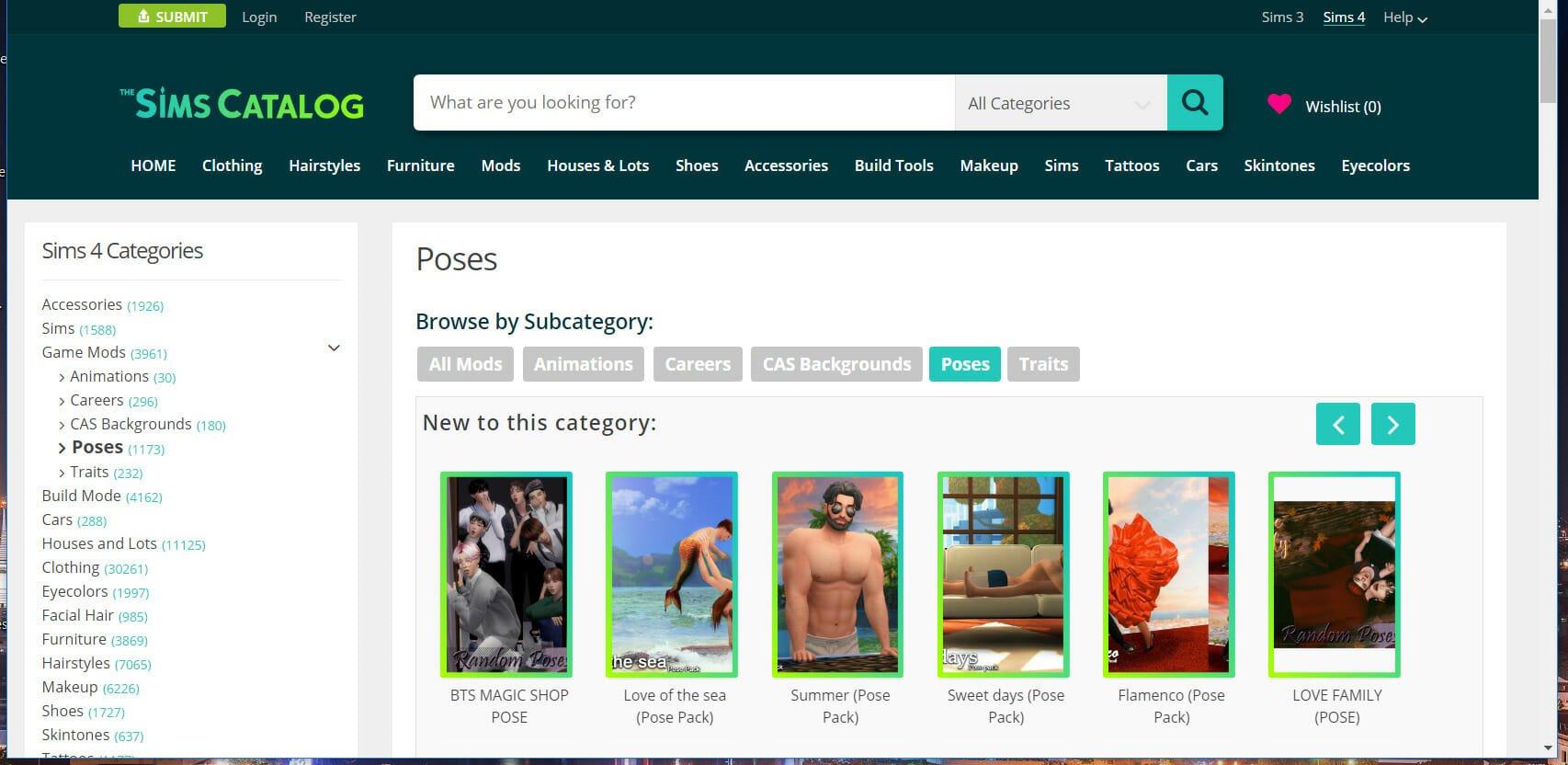
If mods are not showing up in Sims 4, double-check that they are compatible with Sims 4.
Some PC issues are hard to tackle, especially when it comes to corrupted repositories or missing Windows files. If you are having troubles fixing an error, your system may be partially broken.
We recommend installing Restoro, a tool that will scan your machine and identify what the fault is.
Click here to download and start repairing.
Older Mods for older Sims games aren’t supported by Sims 4. A downloaded mod might not have been updated for the latest Sims 4 version.
Open the webpage you downloaded a mod from to double-check its compatibility. A mod’s download page should provide sufficient compatibility info for it.
Make sure you’ve downloaded a mod from the right Sims game category, and check a changelog for it if the download page includes one.
2. Unzip mod packages
- Click the File Explorer’s taskbar button, and then open this folder path:
Electronic artsSims 4Mods - Your mod packages need to be unzipped and in standard folder format. If not, you’ll need to unzip a mod by right-clicking it and selecting Extract.
Make sure your mods are in the correct unzipped formats. To do so, you’ll need to check if there are any zipped mods in your Mods folder. If that is the case, then this is the culprit for mods not showing up in Sims 4.
- 4 Quick Ways to Change the Game Language in The Sims 4
- How to Play The Sims 4 for Free on Windows 10 and 11
- Fix: Sims 4 won’t open in Windows 10/11
- 5 Easy Ways to Fix Simulation Lag in The Sims 4 in No Time
3. Uninstall and reinstall Sims 4
- Press Windows + R simultaneously to open the Run Command window.
- Write Appwiz.cpl in the search field then press OK and it will open the Programs and Features window.
- There, search for Sims 4 in the list, select the game and click Uninstall.
- Follow the steps that show up and the game will be uninstalled.
- After the game is successfully uninstalled, you can go back to the platform used to play the game and reinstall it just like the first time
Also, you should be careful that the game was completely removed before reinstalling it. For this, we use CCleaner, a free software that will make sure there are no file leftovers on your system.

CCleaner
Thoroughly clean your PC and give it a refresh after getting rid of leftover files in your system.
4. Check if Sims 4 mods are enabled
- First, run your Sims 4 game and click the game’s menu.
- Select Game Options to open the window.
- Then select Other to open the options shown directly below.
- Select the Enable Custom Content and Mods option. Then select the Script Mods Allowed checkbox. Finally, don’t forget to click the Apply Changes button.
- Restart the Sims 4 game after changing the settings to check. If mods were not working in Sims 4 after an update, this is the solution you need to apply.
5. Select Origin’s Repair Game option
- Open your Origin client software, then click the My Games tab.
- Right-click your Sims 4 game to open the context menu and select Repair.
6. Update Sims 4
- Click My Games in Origin.
- Then right-click Sims 4 and select the Check for update option. If a more updated version is available, it will download and install.
Older versions of Sims 4 have stopped supporting mods entirely. Follow the above steps to ensure you’re playing the most updated Sims 4 version.
Note: EA updates disable mods. So, you’ll need to enable them as outlined for resolution three after updating Sims 4.
7. Clear the game’s cache folder
- First, open File Explorer, which you can do by pressing the Windows and E keys simultaneously.
- Open this folder within File Explorer, and replace the User name with your actual name: C:Users*User name*DocumentsElectronic ArtsSims 4
- Next, press the Ctrl key and select the localthumbcache.package, cache, cachewebkit, astcrash.txt, and lotcachedData files and folders. Then right-click them then choose Delete.
- Mic Works in Discord but not in Game: 6 Methods to Fix it
- Elden Ring Widescreen: Fix it With These Solutions
How do I make Sims 4 mods work after the update?
- Open your Sims 4 game, then click the game’s menu button.
- Choose Game Options to open the window.
- Select Other from the left side, then select the Enable Custom Content and Mods option. Finally, click Apply Changes, and you’re done!
You will need to manually allow any downloaded custom content or mods via the in-game interface to use them. Unfortunately, you will have to do the above steps to enable CC after any update.
Those are some more possible resolutions for fixing mods that don’t initialize or show up in Sims 4.
If you encounter issues such as mods not working in Sims 4 at High School, you don’t have the necessary privileges to access them. The best solution, in this case, is to contact your teacher and ask for their help.
Otherwise, if further support is needed, click Contact Us EA’s help page for Sims 4 to send a support ticket.
Let us know whether this guide proved to be helpful to you or not when it comes to Sims 4 mods not working or not showing up. And as always, don’t hesitate to share your thoughts and solutions with us. Thanks for reading!
Still having issues? Fix them with this tool:
SPONSORED
If the advices above haven’t solved your issue, your PC may experience deeper Windows problems. We recommend downloading this PC Repair tool (rated Great on TrustPilot.com) to easily address them. After installation, simply click the Start Scan button and then press on Repair All.
Newsletter
Our solutions will get your Sims 4 mods back up and running
by Matthew Adams
Matthew is a freelancer who has produced a variety of articles on various topics related to technology. His main focus is the Windows OS and all the things… read more
Updated on November 22, 2022
Reviewed by
Vlad Turiceanu
Passionate about technology, Windows, and everything that has a power button, he spent most of his time developing new skills and learning more about the tech world. Coming… read more
- If mods are not working in Sims 4, they might have been disabled by a game update, the game’s cache might be corrupted, or there could be compatibility issues.
- You might need to delve into the game’s settings to adjust specific options if mods are not working correctly after updates.
- Modifying the game’s options is another way to deal with the Sims 4 mods not showing up issue.
XINSTALL BY CLICKING THE DOWNLOAD FILE
This software will repair common computer errors, protect you from file loss, malware, hardware failure and optimize your PC for maximum performance. Fix PC issues and remove viruses now in 3 easy steps:
- Download Restoro PC Repair Tool that comes with Patented Technologies (patent available here).
- Click Start Scan to find Windows issues that could be causing PC problems.
- Click Repair All to fix issues affecting your computer’s security and performance
- Restoro has been downloaded by 0 readers this month.
The Sims 4 life simulation game can be enhanced with various mods that add new features.
Mods are player-made content for the game. However, mods don’t always work (load) and show up in Sims 4.
If your Sims 4 mods are not working or showing up in-game, read on to find out how to fix the problem and get back to playing.
Why are my mods not working in Sims 4?
It might be that your mods have been disabled after an update, or you might have downloaded incompatible or older mods that simply won’t work with Sims 4.
A whole batch of mods might not load because of one corrupted (broken) one or because the Sims 4’s cache might be corrupted.
How do you tell if a Sims 4 mod is broken?
There might be a broken mod if you’re encountering any minor issues when playing Sims 4. For example, Sims doing odd things, like walking up walls, is a sign of a broken mod issue.
A dodgy mod is probably breaking the game when strange things happen in Sims 4 that don’t seem right.
To identify a broken mod, try moving all your mods from the original folder into a different one. Then roll each mod back into Sims 4’s Mods folder one at a time.
If you haven’t already installed them, check out our guide on installing Sims 4 mods on your device.
How can I fix the Sims 4 mods not working issue?
- Why are my mods not working in Sims 4?
- How do you tell if a Sims 4 mod is broken?
- How can I fix the Sims 4 mods not working issue?
- 1. Check the mod compatibility
- 2. Unzip mod packages
- 3. Uninstall and reinstall Sims 4
- 4. Check if Sims 4 mods are enabled
- 5. Select Origin’s Repair Game option
- 6. Update Sims 4
- 7. Clear the game’s cache folder
- How do I make Sims 4 mods work after the update?
1. Check the mod compatibility
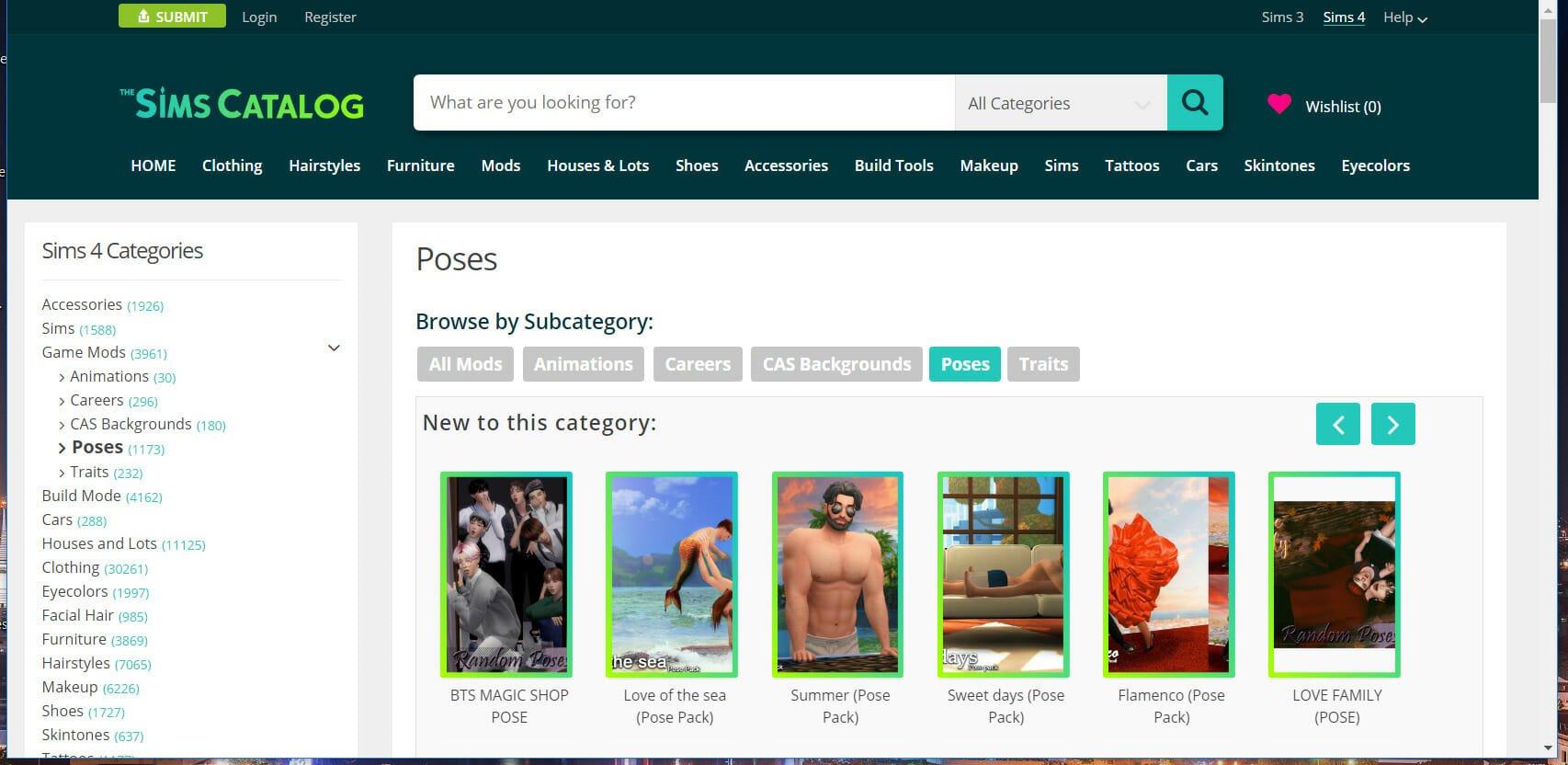
If mods are not showing up in Sims 4, double-check that they are compatible with Sims 4.
Some PC issues are hard to tackle, especially when it comes to corrupted repositories or missing Windows files. If you are having troubles fixing an error, your system may be partially broken.
We recommend installing Restoro, a tool that will scan your machine and identify what the fault is.
Click here to download and start repairing.
Older Mods for older Sims games aren’t supported by Sims 4. A downloaded mod might not have been updated for the latest Sims 4 version.
Open the webpage you downloaded a mod from to double-check its compatibility. A mod’s download page should provide sufficient compatibility info for it.
Make sure you’ve downloaded a mod from the right Sims game category, and check a changelog for it if the download page includes one.
2. Unzip mod packages
- Click the File Explorer’s taskbar button, and then open this folder path:
Electronic artsSims 4Mods - Your mod packages need to be unzipped and in standard folder format. If not, you’ll need to unzip a mod by right-clicking it and selecting Extract.
Make sure your mods are in the correct unzipped formats. To do so, you’ll need to check if there are any zipped mods in your Mods folder. If that is the case, then this is the culprit for mods not showing up in Sims 4.
- 4 Quick Ways to Change the Game Language in The Sims 4
- How to Play The Sims 4 for Free on Windows 10 and 11
- Fix: Sims 4 won’t open in Windows 10/11
- 5 Easy Ways to Fix Simulation Lag in The Sims 4 in No Time
3. Uninstall and reinstall Sims 4
- Press Windows + R simultaneously to open the Run Command window.
- Write Appwiz.cpl in the search field then press OK and it will open the Programs and Features window.
- There, search for Sims 4 in the list, select the game and click Uninstall.
- Follow the steps that show up and the game will be uninstalled.
- After the game is successfully uninstalled, you can go back to the platform used to play the game and reinstall it just like the first time
Also, you should be careful that the game was completely removed before reinstalling it. For this, we use CCleaner, a free software that will make sure there are no file leftovers on your system.

CCleaner
Thoroughly clean your PC and give it a refresh after getting rid of leftover files in your system.
4. Check if Sims 4 mods are enabled
- First, run your Sims 4 game and click the game’s menu.
- Select Game Options to open the window.
- Then select Other to open the options shown directly below.
- Select the Enable Custom Content and Mods option. Then select the Script Mods Allowed checkbox. Finally, don’t forget to click the Apply Changes button.
- Restart the Sims 4 game after changing the settings to check. If mods were not working in Sims 4 after an update, this is the solution you need to apply.
5. Select Origin’s Repair Game option
- Open your Origin client software, then click the My Games tab.
- Right-click your Sims 4 game to open the context menu and select Repair.
6. Update Sims 4
- Click My Games in Origin.
- Then right-click Sims 4 and select the Check for update option. If a more updated version is available, it will download and install.
Older versions of Sims 4 have stopped supporting mods entirely. Follow the above steps to ensure you’re playing the most updated Sims 4 version.
Note: EA updates disable mods. So, you’ll need to enable them as outlined for resolution three after updating Sims 4.
7. Clear the game’s cache folder
- First, open File Explorer, which you can do by pressing the Windows and E keys simultaneously.
- Open this folder within File Explorer, and replace the User name with your actual name: C:Users*User name*DocumentsElectronic ArtsSims 4
- Next, press the Ctrl key and select the localthumbcache.package, cache, cachewebkit, astcrash.txt, and lotcachedData files and folders. Then right-click them then choose Delete.
- Mic Works in Discord but not in Game: 6 Methods to Fix it
- Elden Ring Widescreen: Fix it With These Solutions
- 5 Ways to Fix High CPU Usage on Battlefield 4
How do I make Sims 4 mods work after the update?
- Open your Sims 4 game, then click the game’s menu button.
- Choose Game Options to open the window.
- Select Other from the left side, then select the Enable Custom Content and Mods option. Finally, click Apply Changes, and you’re done!
You will need to manually allow any downloaded custom content or mods via the in-game interface to use them. Unfortunately, you will have to do the above steps to enable CC after any update.
Those are some more possible resolutions for fixing mods that don’t initialize or show up in Sims 4.
If you encounter issues such as mods not working in Sims 4 at High School, you don’t have the necessary privileges to access them. The best solution, in this case, is to contact your teacher and ask for their help.
Otherwise, if further support is needed, click Contact Us EA’s help page for Sims 4 to send a support ticket.
Let us know whether this guide proved to be helpful to you or not when it comes to Sims 4 mods not working or not showing up. And as always, don’t hesitate to share your thoughts and solutions with us. Thanks for reading!
Still having issues? Fix them with this tool:
SPONSORED
If the advices above haven’t solved your issue, your PC may experience deeper Windows problems. We recommend downloading this PC Repair tool (rated Great on TrustPilot.com) to easily address them. After installation, simply click the Start Scan button and then press on Repair All.